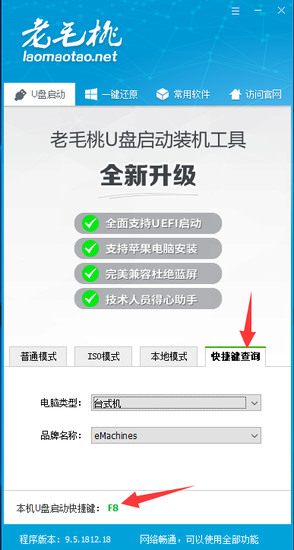老毛桃U盘启动盘制作工具 v0609能够支持得了原版系统的安装,不但能够支持ISO以及GHO的系统文件,还能够带给用户一种全新的操作环境呢,它最诱人的恐怕就是那一键安装的流程吧,大家都想要省心省事,那么这款u盘装系统的软件绝对是首选。
主程序:
1、在全新制作启动U盘,当U盘被其他程序独占,程序给出相应提示,提高制作成功率
2、正在下载更新文件时,网络状态改变会给出对应提示
3、使用一键重装安装Win7系统时,程序会匹配并且下载本机网卡驱动程序
4、使用一键重装时,增加手动浏览选择系统映像文件
5、使用一键重装时,优化Wim文件镜像信息的显示
6、修正一些发现的问题
PE:
1、Windows 10 PE提高网络加载的稳定性
2、更新 AnyDesk 5.5.3、AIDA64 6.20.5300、CPU-Z 1.91、DiskGenius 5.2.1.941
3、提高老毛桃一键还原安装Win7系统会匹配本机网卡驱动程序的功能稳定性
4、优化老毛桃一键还原中Wim文件镜像信息的显示
热键说明:
[Alt+R]->快速重启
[Alt+T]->Taskmgr任务管理器
[Alt+X]->苹果分区恢复工具
[Alt+U]->SRS/USB3.0驱动注入
[Alt+A]->备用,预留给苹果装机功能更新
[Alt+V]->自动设置分辨率[某些电脑进入PE后如果不是最佳分辨率可以尝试自动设置]
[Alt+G]->启动GHOST32备份还原
[Alt+D]->启动Diskgenius分区工具
[Alt+F]->系统启动引导修复
[Alt+Z]->启动老毛桃一键装机
[Alt+C]->快速启动CMD命令窗口
[Alt+E]->系统密码清除工具
[Alt+I]->查看苹果机型信息
第一步:制作前的软件、硬件准备
第二步:用老毛桃U盘启动装机工具制作启动U盘
第三步:复制系统镜像文件到U盘中
第四步:进入BIOS设置U盘启动顺序
第五步:用U盘启动进入PE快速用老毛桃一键装机快速安装系统
第一步:制作前的软件、硬件准备
1、U盘一个(建议使用8G以上U盘)
2、下载老毛桃
3、下载您需要安装的系统镜像(即xp/win7/win8/win10系统文件)
第二步:用老毛桃U盘启动装机工具制作启动U盘
第三步:下载您需要的系统镜像并复制到U盘中
将您自己下载的ISO/GHO系统镜像文件复制到U盘中,也可以把该ISO/GHO系统镜像文件放在当前需要重装系统的电脑中除系统盘之外的分区中。
第四步:进入BIOS设置U盘启动顺序
电脑启动时可一直按启动快捷键或者通过BIOS/UEFI设置启动顺序进入PE
启动快捷键可通过程序查询具体品牌
通过BIOS/UEFI设置启动顺序进入PE
第五步:用U盘启动快速安装系统
进入老毛桃PE使用老毛桃一键装机快速安装Windows系统。